
自宅でリモートワークをやっている私が、身体のことを考えて作ったデスク環境です!
実際に購入した商品や買う際に考慮した点をとくとご覧あれ!
今回紹介するデスクツアーMAPです。

① COFO chair PRO
② SANODESK 昇降デスク(QS1)
③ Philips モニター(24E1N3300/11)
④ SHARP 昔使ってたTV
⑤ エレコム モニターアーム(DPA-DS07BK)
⑥ エレコム クリップタップ(T-KF03-2325BK)
⑦ Logicool ヘッドセット(H340R)
⑧ Logicool キーボード(kx800)
⑨ Logicool マウス(MX MASTER3s)
1. おすすめのデスク周辺用品がわかる
2. デスク周辺機器を選ぶ上でのコツがわかる
※記事の一部にアフィリエイト広告が含まれています。広告する際は再度記載しています。
商品紹介
上記は全体MAPを記載しましたが、ここからは詳細な商品情報をお伝えします。
① COFO chair PRO

※出典:COFO公式ホームページ https://cofo.jp/products/chairpro-buy
購入時 39,999円
長時間のリモート作業で最も重視したいのは椅子です。実際に座ってみないとわからないと思い、商品が置いてある有楽町のビッグカメラまで行きました…。
COFOはプレミアムとプロの2種類存在し、プレミアムは10万円、プロは5万円程度かかるため実物を確かめないと購入後に公開すると思いました。座ってみた結果、私的にはプレミアムよりもプロの方が座りやすく、動かすときに軽かったのでプロを選びました。椅子の上であぐらもできます!
最終的にゲーミングチェアかこのチェアかで悩みましたが、蒸れにくいメッシュ素材であるこのチェアを選びました。
店舗価格だと4万円を超えますが、公式では上記の値段で買えます。私は公式値段で買いました。プロモーションにはなりますが、下記のリンクで公式の値段からさらに5,000円引きできるので、購入を考えている方はこちらをどうぞ!

椅子はデスク環境でとても重要な要素なので慎重に選んでね!
② SANODESK 昇降デスク(QS1)


※出典:AMAZONホームページ(SANODESK-スタンディングデスク-メーカー3年保証-メモリー機能付き-脚部(白)+天板(メープル))
購入時 13,860円
デスクは絶対昇降式と思っていました。長時間座ると股関節や仙腸関節への圧縮ストレスが強くなり、痛みを引き起こす要因になると思っていたからです。
昇降式デスクといったらFLEXISPOTが有名ですが、とても値段が高い。なので、SANODESKを選択しました。あまり知られていないと思います…。しかし、このSANODESK、実はFLEXISPOTのサブブランドなのです!
何が違うのかというと、収納スペースの有無やスイッチ部分の構造です。使ってみての違いはが昇降する際のモーター音でしょうか。SANODESKの方が大きく感じます。日中しか使わない僕にとっては捨てても良いポイントでした。

デスクはその日に合わせて高さが調整できた方が仕事の効率も上がるよ。おすすめは断然昇降式!
③ Philips モニター(24E1N3300/11)
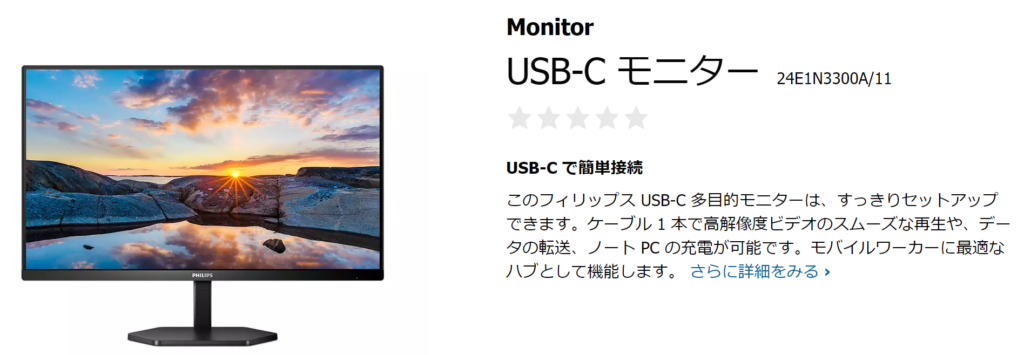
出典:Philips公式ホームページ https://www.philips.co.jp/c-p/24E1N3300A_11/monitor-usb-c-monitor
購入時 19,800円
cタイプのコネクターでPCとモニターを繋ぎたい、かつ、モニターアームで浮かせたかったのでこのモニターを選択しました。モニターをつなぐためにはVESA規格のモニターを探す必要があります。その中でもこのモデルは安い値段でした。
cタイプのコネクターは画面出力対応のものが必要だったみたいで、結局今はHDMIを使っています…。

良いモニターは目の疲れを抑えるとともに、文字も見えやすいので仕事効率が断然上がります。
※下記はアフィリエイト広告です。
④ SHARP 昔使ってたTV
2017年製のTVですが、HDMIで接続ができたのでそのまま使ってみました。モニターアームとの接続はできないので、本の上にモニターを置いて高さを調整しています。
⑤ エレコム モニターアーム(DPA-DS07BK)
※出典:ELECOM公式ホームページ https://www.elecom.co.jp/products/DPA-DS07BK.html
購入時 7,120円
場所を取らずにモニターを見やすくするならモニターアームが必須です!エレコムで1万円を下回っているのでこれを選びました。今は購入時より値段が下がっているかもしれません。
モニターアームを付ける場合はVESA規格対応のモニターが必要です。このモニターアームはvesaマウント 75x75mmと100x100mmどちらにも対応しています。

モニターアームの良いところは高さや位置調節だけでなく、机の上のスペースも有効に使えます。
※下記はアフィリエイト広告です。
⑥ エレコム クリップタップ(T-KF03-2325BK)

※出典:ELECOM公式ホームページ https://www.elecom.co.jp/products/T-KF03-2325BK.html
購入時 2,300円
デスクにモニターを付ける場合は多くのコンセントプラグが必要になります。この商品はプラグとクリップが一体化しており、収納がないデスクでも採用しやすく便利です。
このクリップタイプは3個口あります。現在は2個口+USBポート2個タイプも発売されているみたいです。現在は上記の値段より安く買えると思います。

クリップタイプは机にすぐに取り付けが可能で便利。机によってはコンセントプラグを収納できるものもあるので、考えて選んでみてね。
※下記はアフィリエイト広告です。
⑦ Logicool ヘッドセット(H340R)

※出典:Logicool公式ホームページ https://www.logicool.co.jp/ja-jp/products/headsets/h340-usb-pc-noise-cancelling-mic.981-000714.html
購入時 3,140円
リモートする際に聞こえやすくしたり、声を通しやすくしたいなら採用しても良い商品です。重いものを選ぶより、軽くて長くつけられるものを採用したほうが良いと思います。
会議中に音が途切れないように有線にするところもポイントです。この商品はUSB接続で使用します。

声が聞きやすい、そして自分の声も通りやすいのでリモートワークの人は買っておいて損はないかも!
※下記はアフィリエイト広告です。
⑧ Logicool キーボード(kx800)
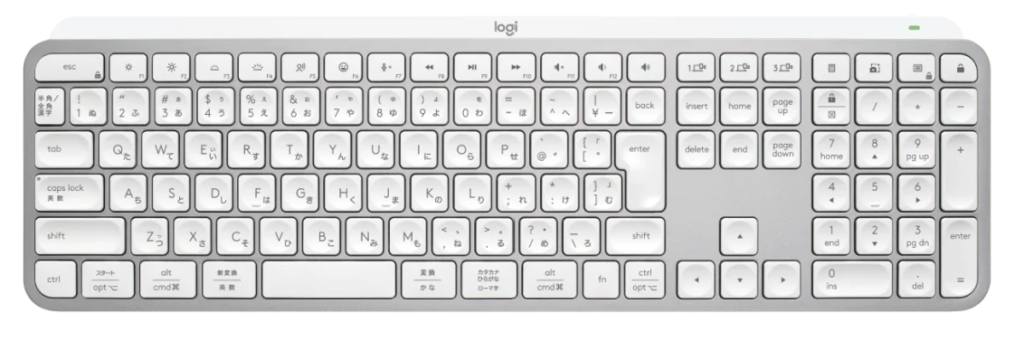
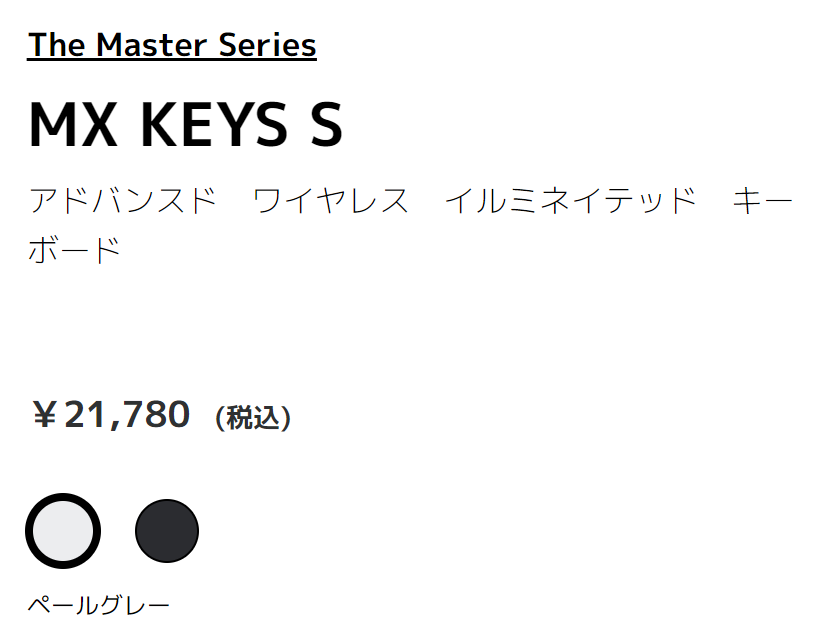
※出典:Logicool公式ホームページ https://www.logicool.co.jp/ja-jp/products/keyboards/mx-keys-s.920-011603.html
購入時 17,700円
これはこだわってしまった商品です…。しかもパームレスト(約2,000円)も一緒に買ってしまいました…。こだわらなければ1万円以下で買えます!
暗い場所では自動的にバックライトが光り、カッコよいです!Cタイプの充電式で、充電しながら使用することが可能です。また、3つのデバイスを登録でき、ボタンですぐに接続を切り替えることができます。
キーボードを採用する理由はノートパソコンを中に浮かせて、画面を高くするためです。特にこだわりが無いのであればいりません。

キーボードはテンキー(右に数字があるもの)を選ぶと仕事の効率が良くなるよ。意識して選んでみてね!
※下記はアフィリエイト広告です。
⑨ Logicool マウス(MX MASTER3s)


※出典:Logicool公式ホームページ https://www.logicool.co.jp/ja-jp/products/mice/mx-master-3s.910-006568.html
購入時 16,900円
これは高いマウスです。手に馴染みやすく疲れにくいところが特徴です。そして静音声であり、ストレスなく使用できます。バイオメカニクスの解析をやっていた際はすごく扱いやすく、重宝していました。
これとは異なりますが、長時間マウスを触る場合ならトラックホイールタイプのマウスの方がおすすめです。
しかし、トラックホイールは慣れるのに2週間ほどかかると思います。そこを乗り越えると操作になれ、手首の負担が減ります。
良いマウスは手首の疲れを大幅に軽減するので、仕事内容によっては要検討材料です。

手の大きさは人によってさまざまだから、お店とかで実物があればぜひ形を確かめたいところだね!
※下記はアフィリエイト広告です。
まとめ
リモートワークを快適に過ごすのであれば、自分への投資として、椅子と机はこだわっても良いのかなと思います。加えてこだわれるのであればモニターの位置を高くすることが大切です。理学療法士として勤めていた時に、リモートワークで訴える痛みの多くは首や肩に出現している印象でした。
他に出る痛みとしては肘や手首にくる方もいました。その場合はキーボードやマウスにこだわってみると良いかもしれません。人によって楽な姿勢は異なるため、今回の記事を参考にしつつ、リモート環境を整えてみてください。
ではまた!








